モバイル端末の利用割合を確認するのに、第35回では[ユーザー]>[モバイル]>[サマリー]レポートを紹介したが、他にも[ユーザー]>[モバイル]系のレポートの方から組み合わせを探っていく方法もある。
今回は[ユーザー]>[モバイル]>[デバイス]レポートをベースにして、セカンダリディメンションという技を使いながら分析していく方法を紹介しよう。また後半では、さらに詳しくモバイル環境でのユーザー行動を理解するための分析方法を2種類、紹介する。
[ユーザー]>[モバイル]>[デバイス]レポートを見てみる
まずは、今回の素材となる[ユーザー]>[モバイル]>[デバイス]レポートを開いてみよう。
![図1:[ユーザー]>[モバイル]>[デバイス]レポート](/files/images/article2012/google_analytics/2013/google_analytics39_01.png)
- グローバルナビゲーションの[レポート]をクリックする
- 画面の左側にあるメニューで、[ユーザー]をクリックする
- メニューが開くので、[モバイル]をクリックし、[デバイス]をクリックする
デバイスをクリックすると、レポートが表示される。図2が、この[デバイス]レポート下部の一覧表示部だ。そのままでも、どのようなモバイル端末からどれぐらいのアクセスがあるのかを知りたければ、このレポートだけでも十分な情報が得られる。
標準の状態では「携帯端末の情報」には「Apple iPhone」「Apple iPad」などの表示が見られる。これは、「プライマリディメンション」に「携帯端末の情報」(図2赤枠部分)が選択されている状態だ。
第9回で「ディメンション」について説明したが、「プライマリディメンション」とは、「○○ ごとに、×× を見る」の「○○」の部分だ。
![図2:[ユーザー]>[モバイル]>[デバイス]レポートの下部一覧表示部](/files/images/article2012/google_analytics/2013/google_analytics39_02.png)
「セカンダリディメンション」で「画面の解像度」を表示する
では、データを分けて見る「ディメンション」をさらに掘り下げてみよう。
「プライマリディメンション」の表示の下にあるボタン群の中にある「セカンダリディメンション」(図2青枠部分、図3赤枠部分)をクリックしてみよう。すると図3のように、ディメンションを選択するプルダウンが表示されるので、「ユーザーの環境」のグループの中にある「画面の解像度」(図3青枠部分)を選択する。

すると、一番左の列には、先ほどと同じ「プライマリディメンション」の「携帯端末の情報」が表示されているが、左から2番目の列(つまり「セカンダリディメンション」)には、今選択した「画面の解像度」(図4青枠部分)が表示される。左から3番目の列には、最初に表示されていたのと同じ指標である「訪問数」(図4緑枠部分)が表示されているが、その値は図2のものよりもさらに掘り下げた値になっている。
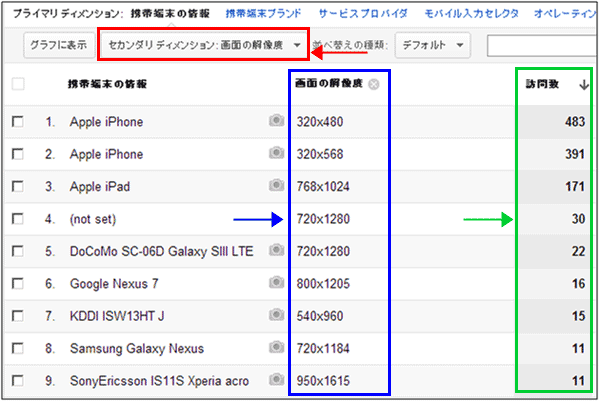
たとえば図4では「携帯端末の情報」の上から2つに「Apple iPhone」が並んでいるが、「画面の解像度」が違う。上の「Apple iPhone」は、「320×480」で、下の「Apple iPhone」は「320×568」だ。そして、それぞれに訪問数が表示されている。
これはつまり、「携帯端末の情報」と「画面の解像度」の2つのディメンションの組み合わせ別の「訪問数」が表示されているということだ。第37回で紹介したピボット表示(図9)が、表頭と表側にそれぞれ別のディメンションを配置して縦横の組み合わせで見るのに対して、2つのディメンションの組み合わせを2列の並列表示で見せる方法が「セカンダリディメンション」だ。
セカンダリディメンションとは何か?
セカンダリディメンションの機能は初出なので、もう少し補足しておこう。本連載の第9回「ディメンションと指標の違いを理解する」で解説したとおり、通常のレポートはプライマリディメンションの項目別(図5赤枠部分)の各指標群(図5青枠部分)というデータの見方になる。
![図5(図2と同じ):[ユーザー]>[モバイル]>[デバイス]レポートの下部一覧表示部](/files/images/article2012/google_analytics/2013/google_analytics39_05.png)
ここでセカンダリディメンションの指定をすると、表部分の左から2列目にもう1つのディメンションの項目名が追加され(図6オレンジ枠部分)、2つのディメンションの組み合わせで各指標群(図6青枠部分)を見ることができるのだ。
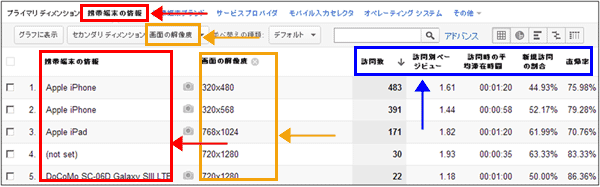
つまり、次のようになる。
ピボット表示 ―― 1つの指標を、2つのディメンション別に見る機能(正確にはオプションで最大2つの指標を見られる)
セカンダリディメンション ―― 複数の指標群を、2つのディメンション別に見る機能
またピボット表示は、表頭の項目は一度に5つまでしか表示できず(図7青枠部分)、右横に続く列で非表示になっている部分を含めて一括ダウンロードすることができない。よって、ピボット表示は項目数が多いディメンションを表頭に配置するのには適していないという制約がある。第37回の図7に続く説明文にも書いたが、ピボット表示は、表頭の項目が数個以下の場合に限り、見やすいレポートになるとはそういう意味だ。

![]() 筆者の『ユニバーサルアナリティクス版Googleアナリティクス完全マニュアル(PDF)』が発行されました。
筆者の『ユニバーサルアナリティクス版Googleアナリティクス完全マニュアル(PDF)』が発行されました。
![]() 筆者が講義を行うGoogle アナリティクス徹底講座も、定期的に開催しています。 → Google アナリティクス ゼミナール
筆者が講義を行うGoogle アナリティクス徹底講座も、定期的に開催しています。 → Google アナリティクス ゼミナール




















